Descubre cómo llevar tus productos de Odoo a la tienda de Facebook de forma sencilla con nuestro completo manual. Te mostraremos paso a paso cómo utilizar una URL para transferir tus productos directamente a Facebook Business. Simplifica tu proceso de ventas en línea con nuestras instrucciones detalladas y comienza a expandir tu presencia en el mercado digital de manera eficiente.
Si deseas saber lo que se necesite o que se agrega para poder subirlo a Facebook aquí te dejo el manual clic aquí.
Si tienes alguna duda nos escribes al WhatsApp.
Tenemos que seguir los siguientes pasos:
1) Desde el sitio web nos dirigimos a "Comercio electrónico" y clic en "Product data feeds".
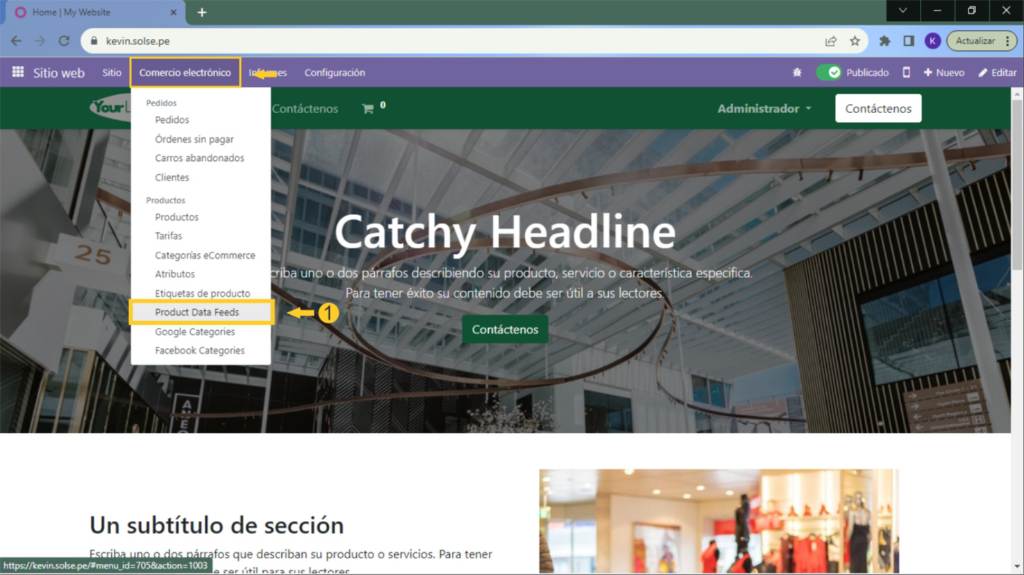
2) Luego Podemos entramos a "Facebook catalogó (Product template).
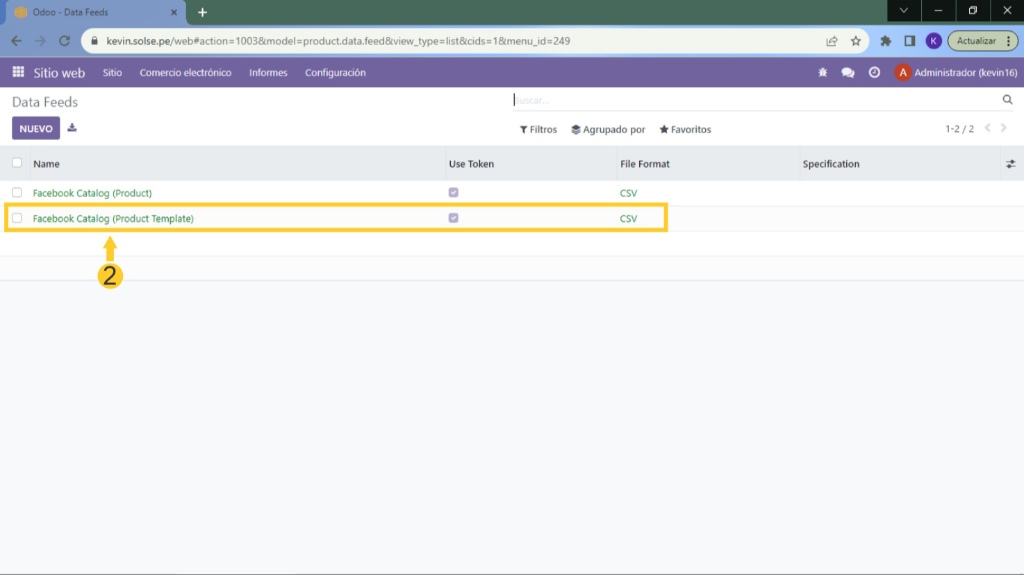
3) En el campo "Recipient": Esta opción determina un destinatario de alimentación de datos. El valor Catálogo de Facebook es el predeterminado en este módulo.
En el campo "Use Token": La fuente de datos está protegida mediante token de forma predeterminada. Si no necesita utilizar esta protección, desactive esta opción.
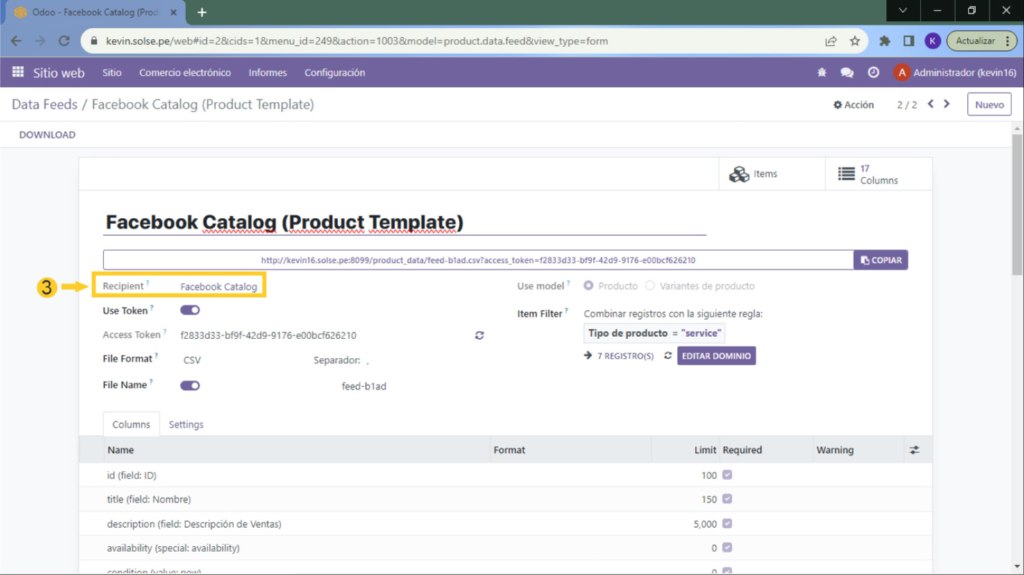
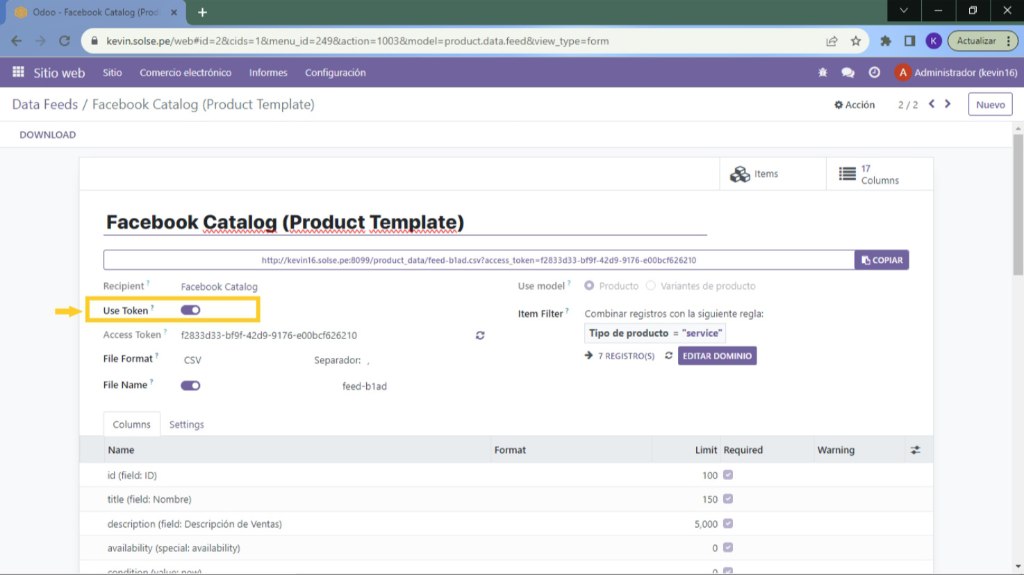
Nota: Puede regenerar el token de acceso si es necesario.
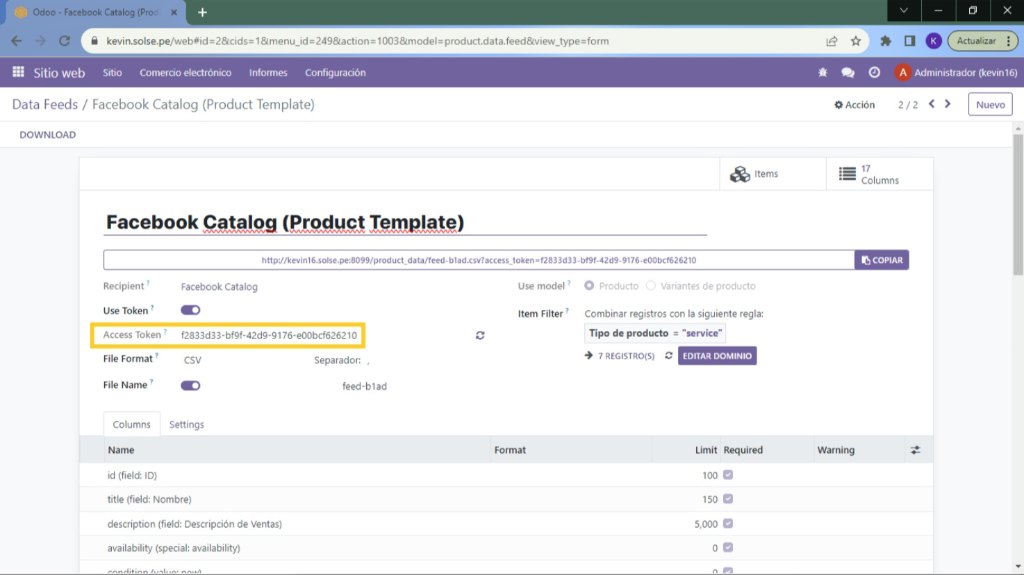
4) Elija el formato del archivo de alimentación de datos. CSV y TSV son opciones permitidas.
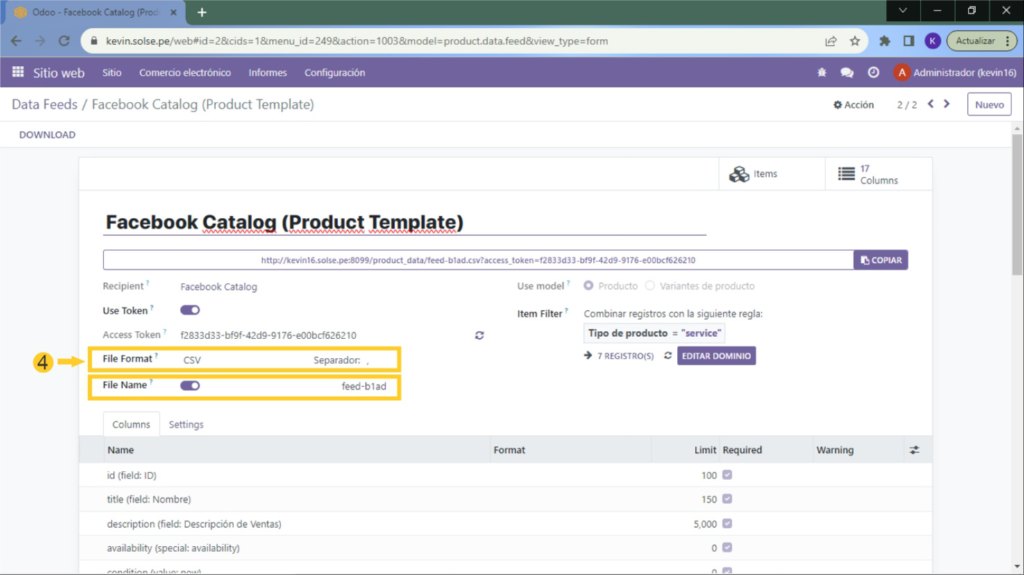
5) En el campo "Use model" se coloca por defecto "Producto".
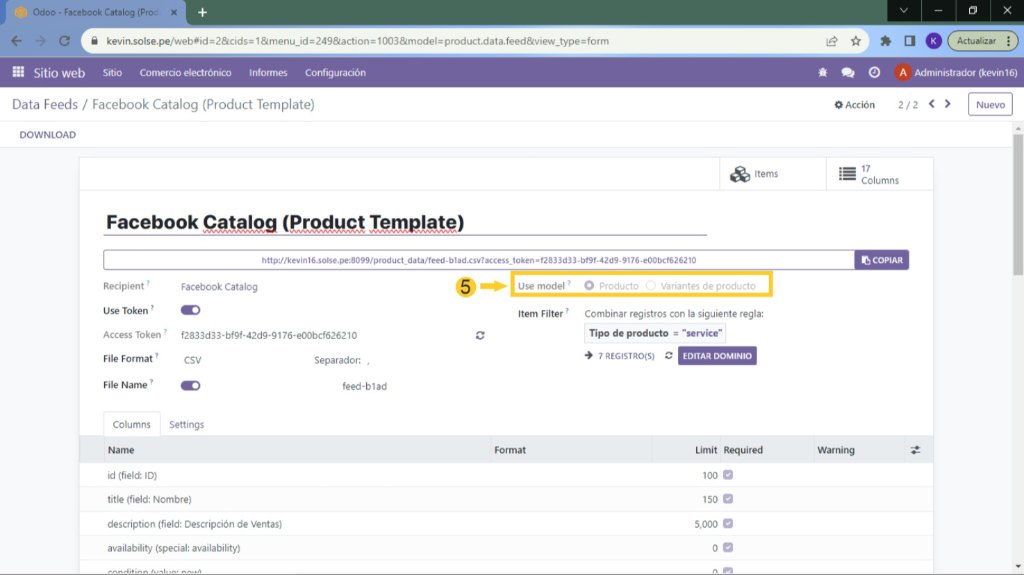
6) En el campo "Item Filter" Utilice el dominio del sistema para filtrar los registros del modelo.
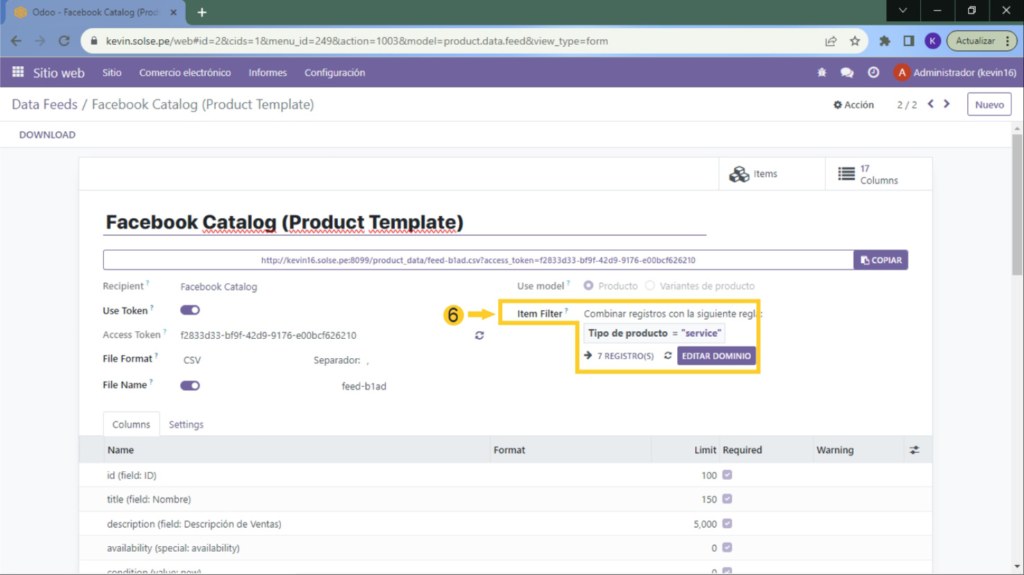
7) En las columnas podemos colocar lo que tiene que estar requerido.
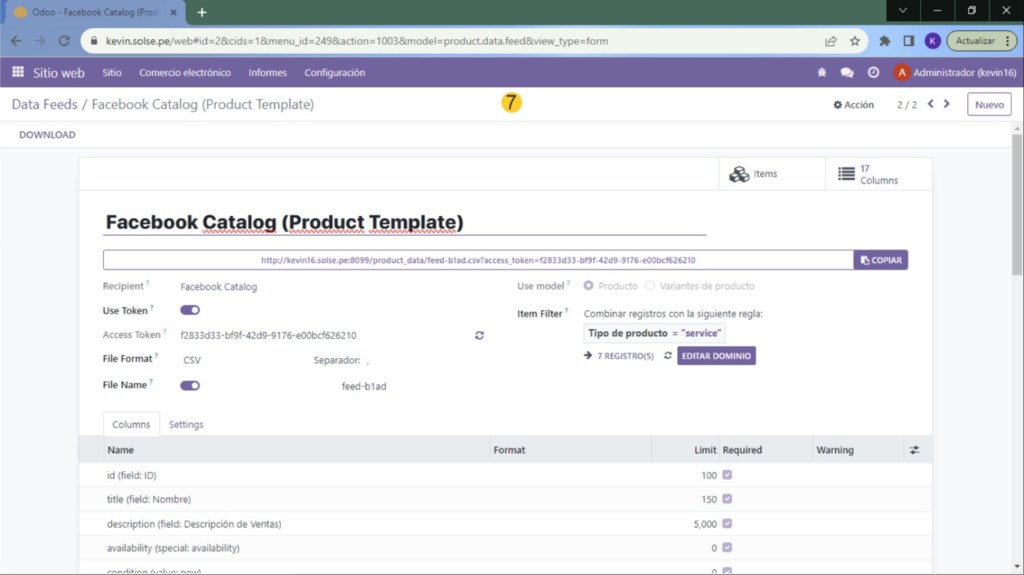
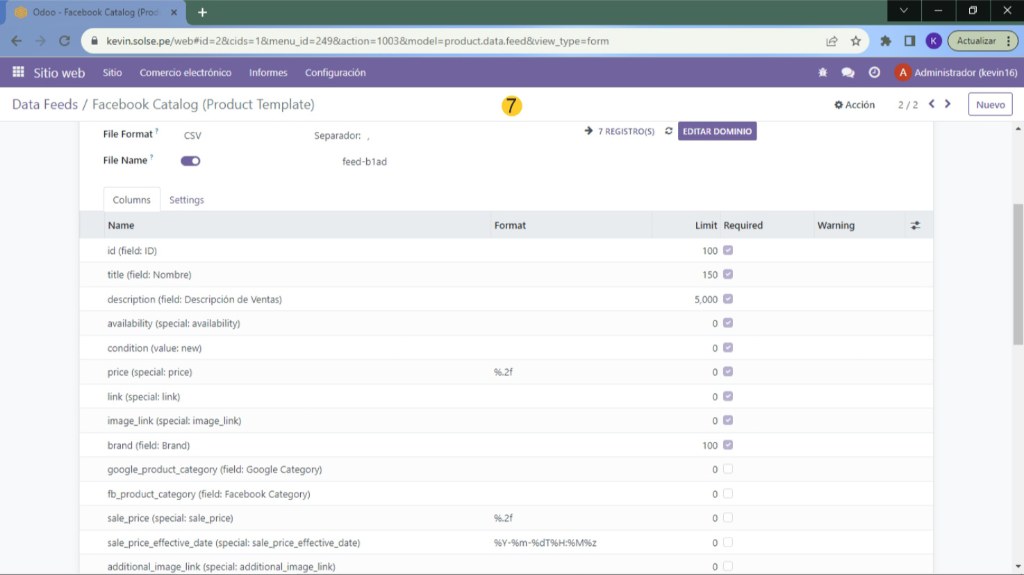
8) Para agregar o cambiar columnas en el feed, haga clic en el botón Columnas.
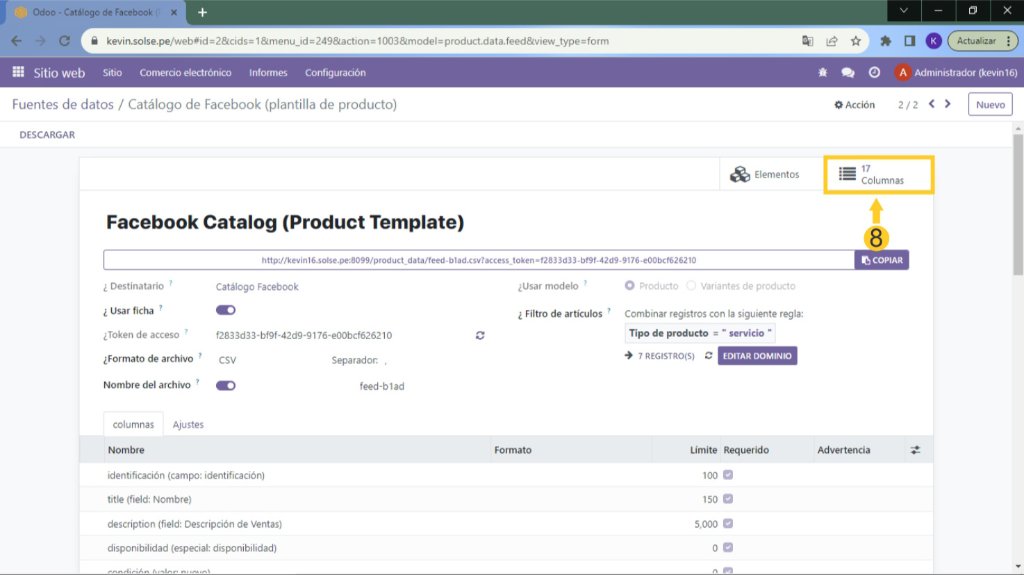
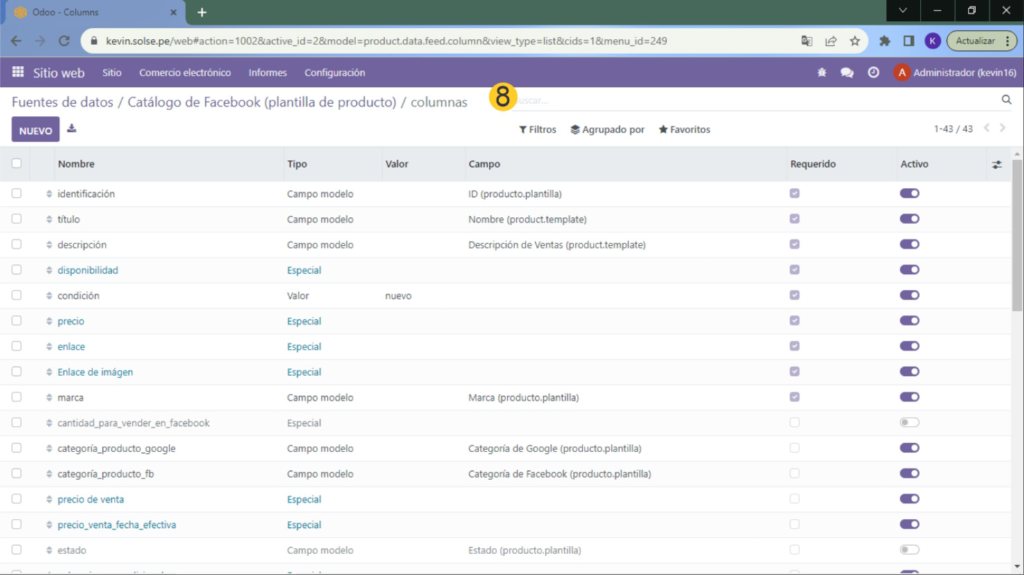
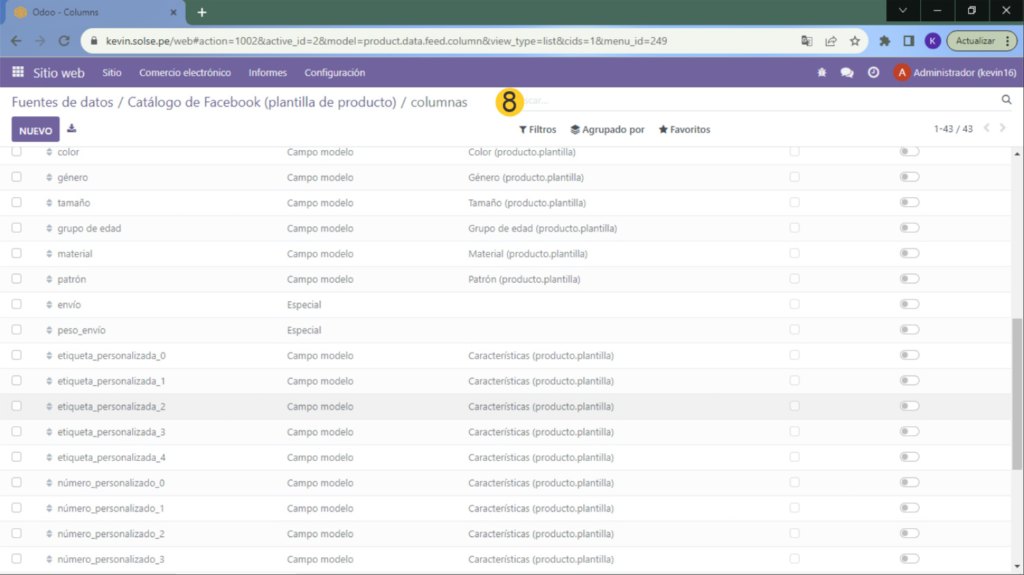
9) Podemos colocar los productos que deseamos que se suban, lo podemos subir por tipo de producto, categoría, etc.
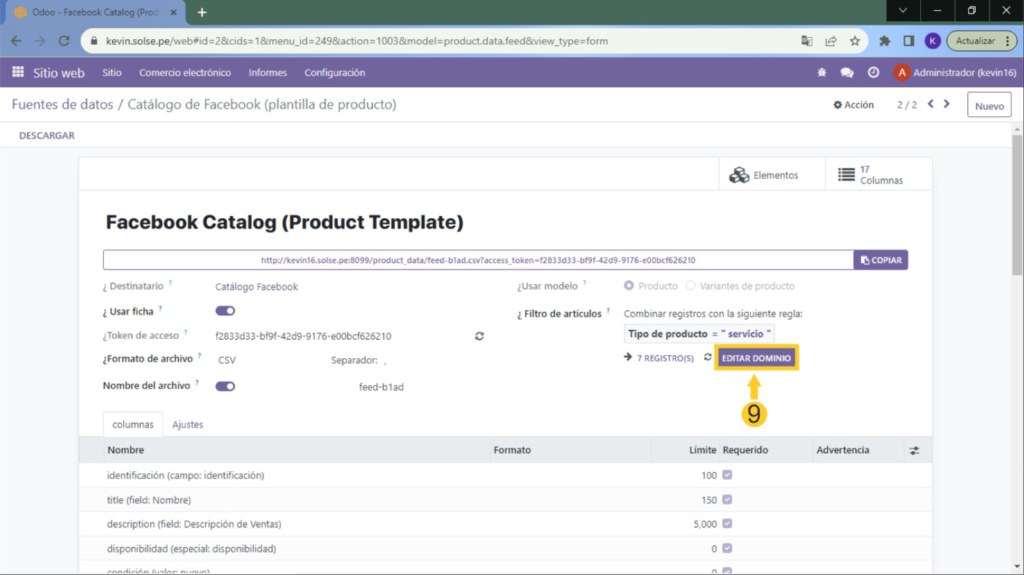
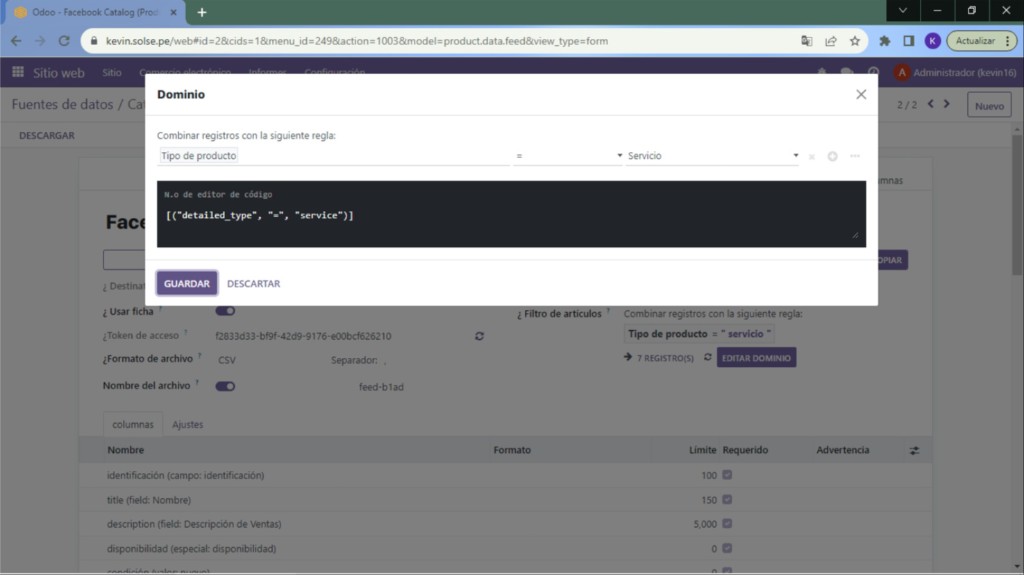
10) Aquí podemos elegir.
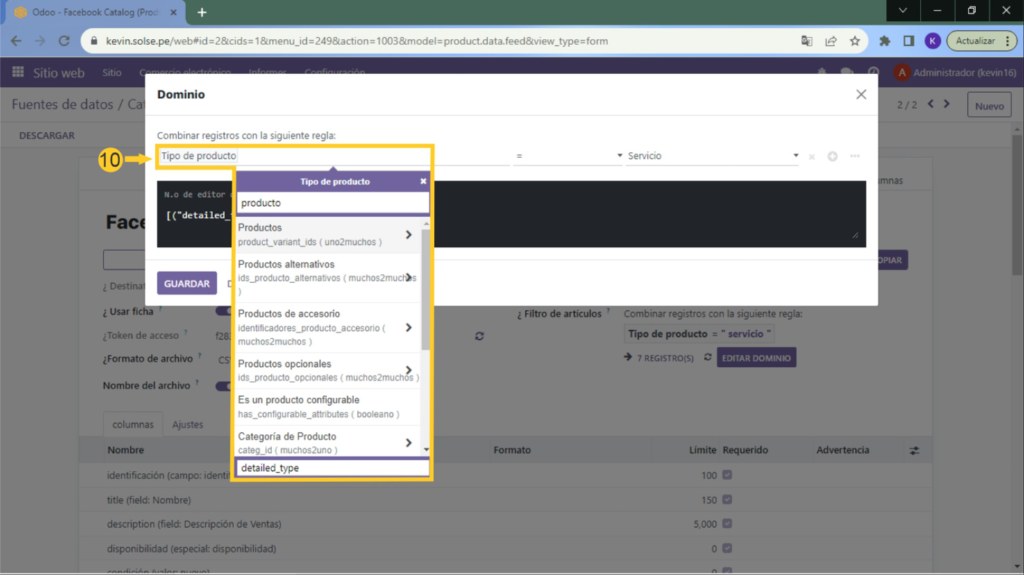
11) Podemos colocar este filtro.
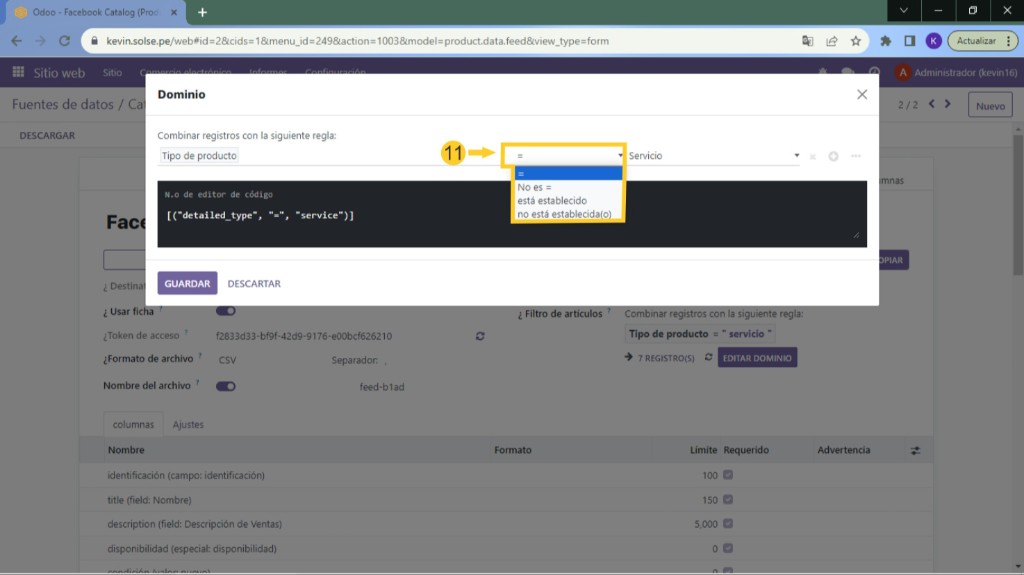
12) En esta ocasión como es por tipo de documento, podemos elegir entre consumible, servicio o almacenable.
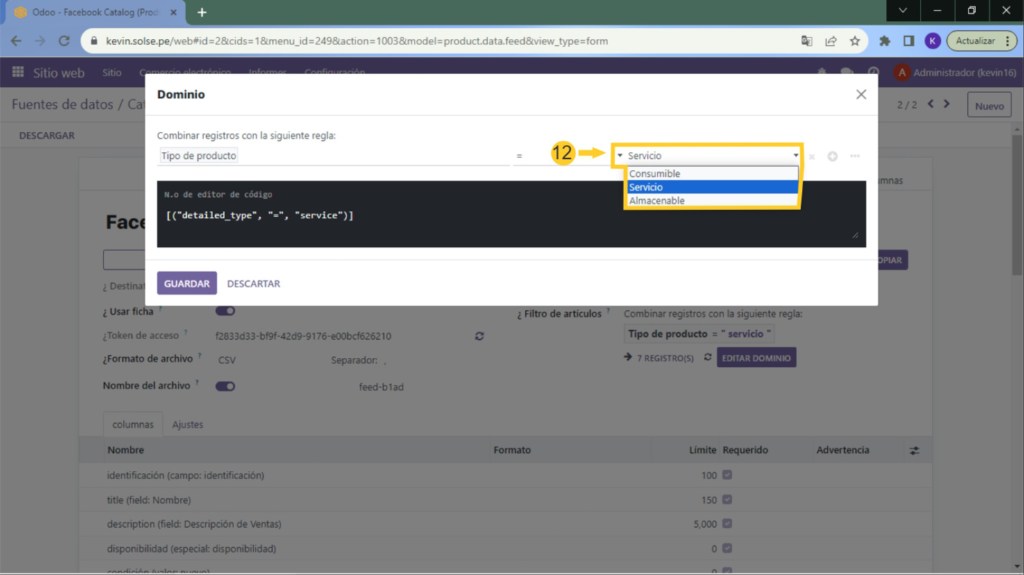
13) Aquí podemos ver los productos que se van a subir a Facebook.
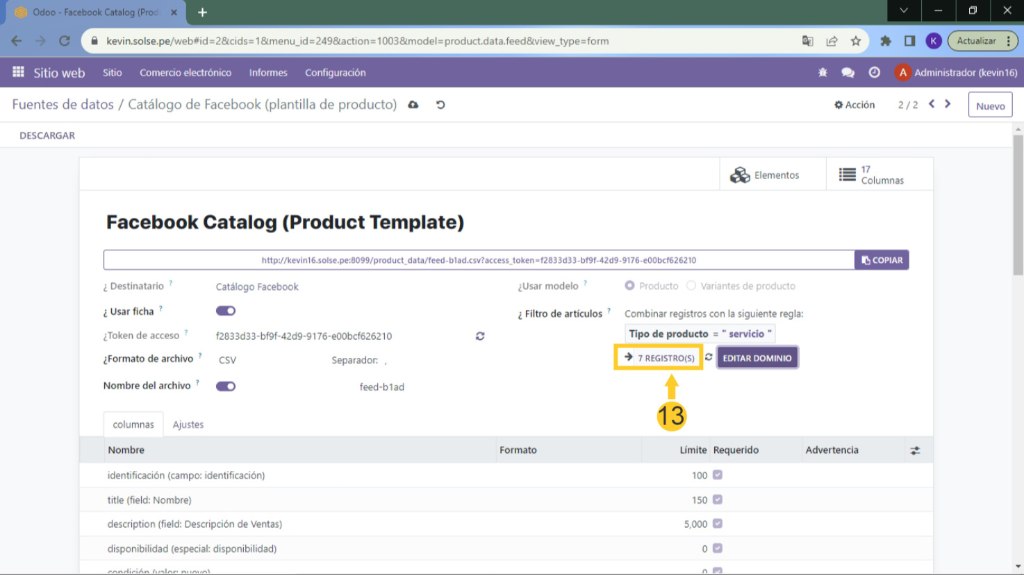
14) Observamos los productos que se van a subir.
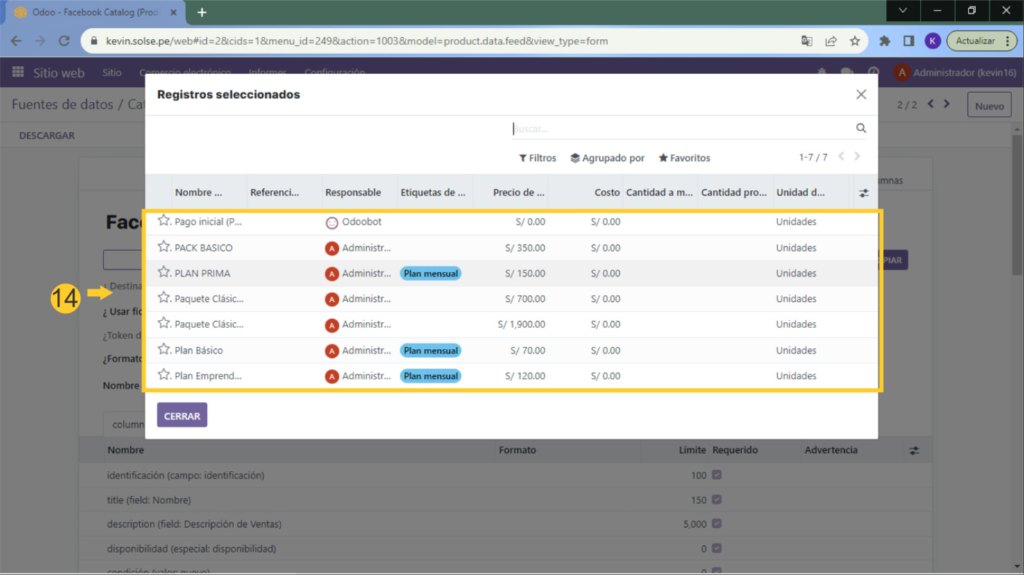
15) Copiamos la url.
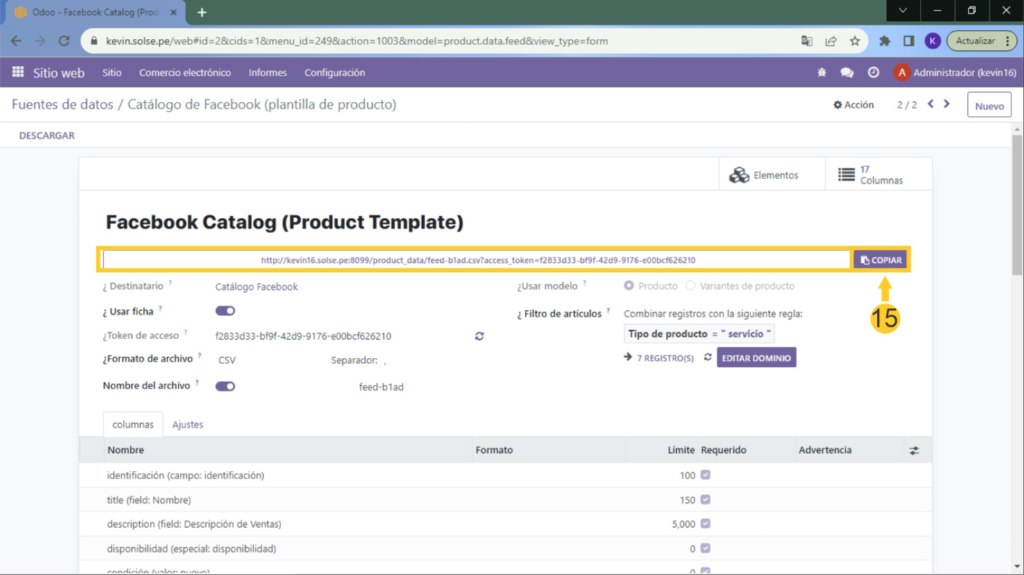
16) Entramos a Facebook business nos dirigimos a catalogo y entramos a orígenes de datos.
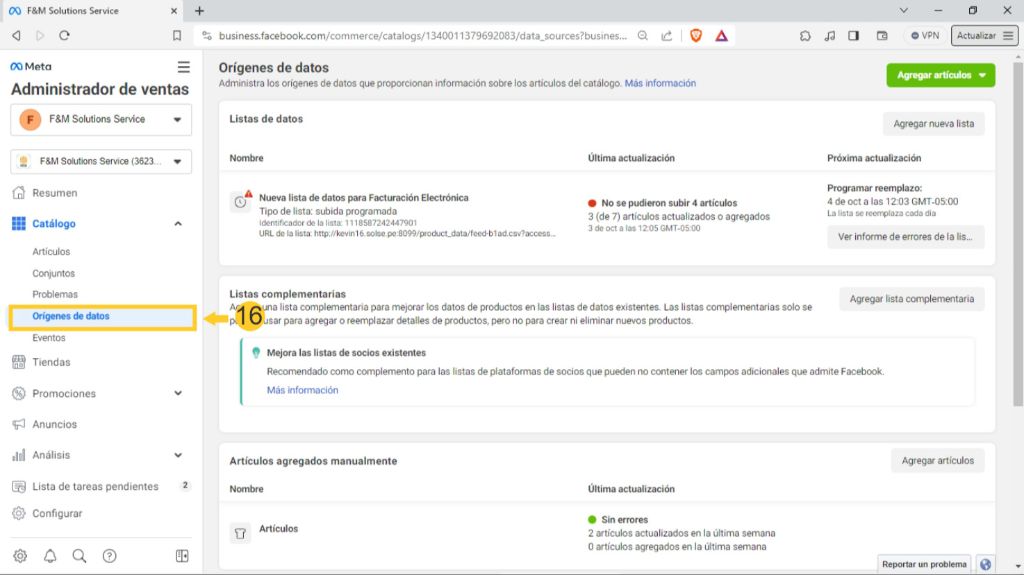
17) Luego damos clic en "Agregar artículos" y clic en "Dara feed".
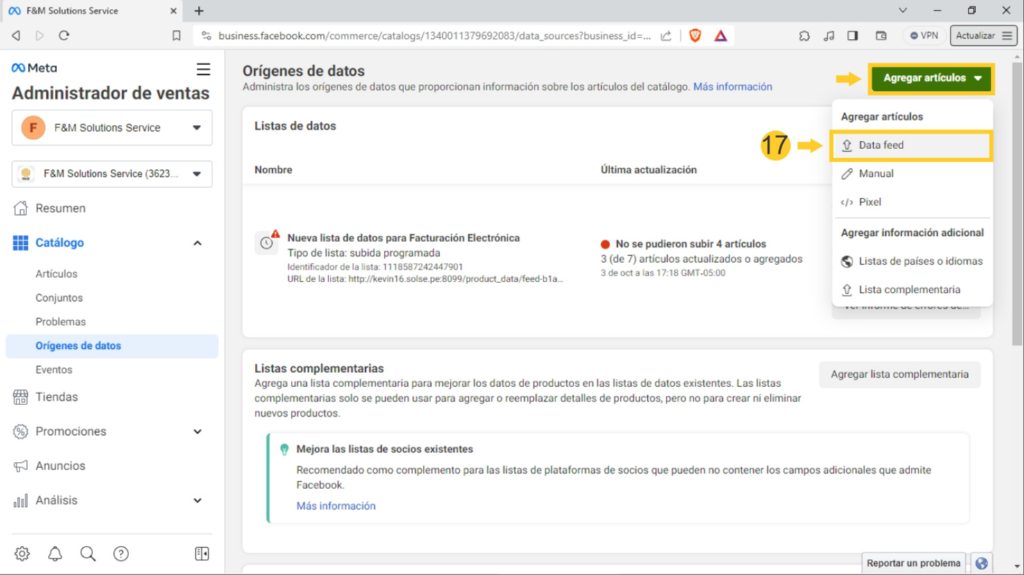
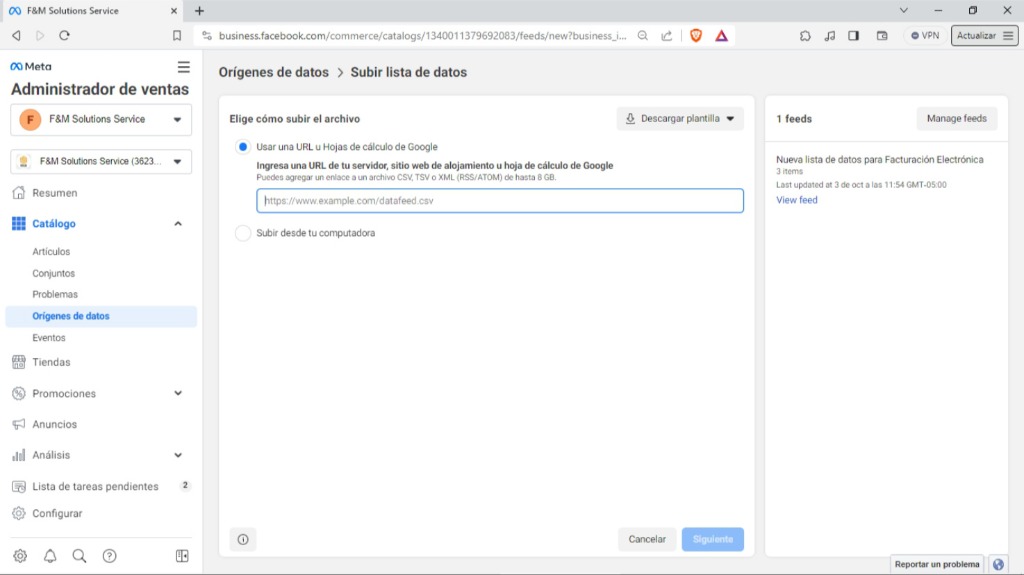
18) Luego copiamos la url.
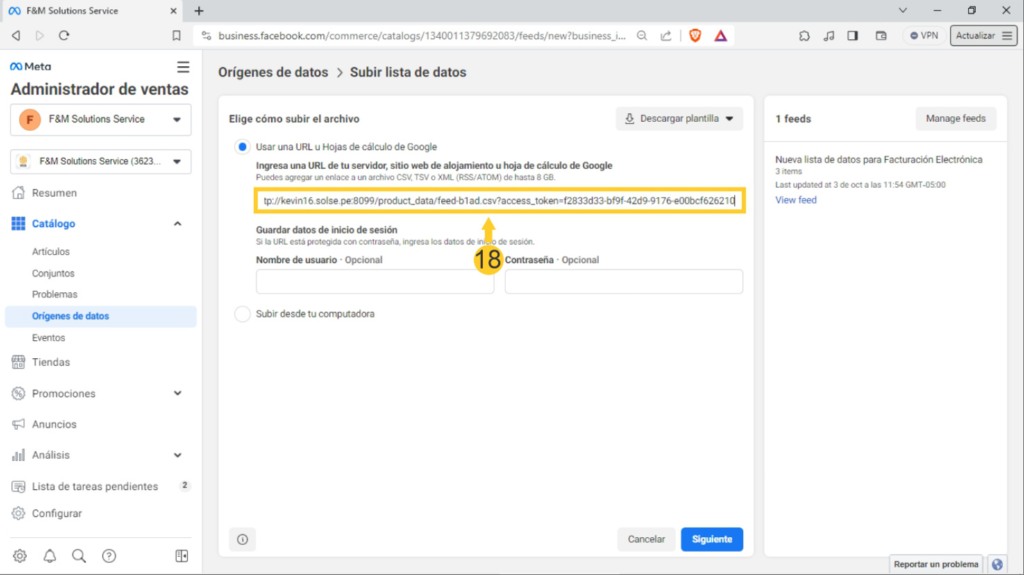
19) Luego damos clic en "Siguiente".
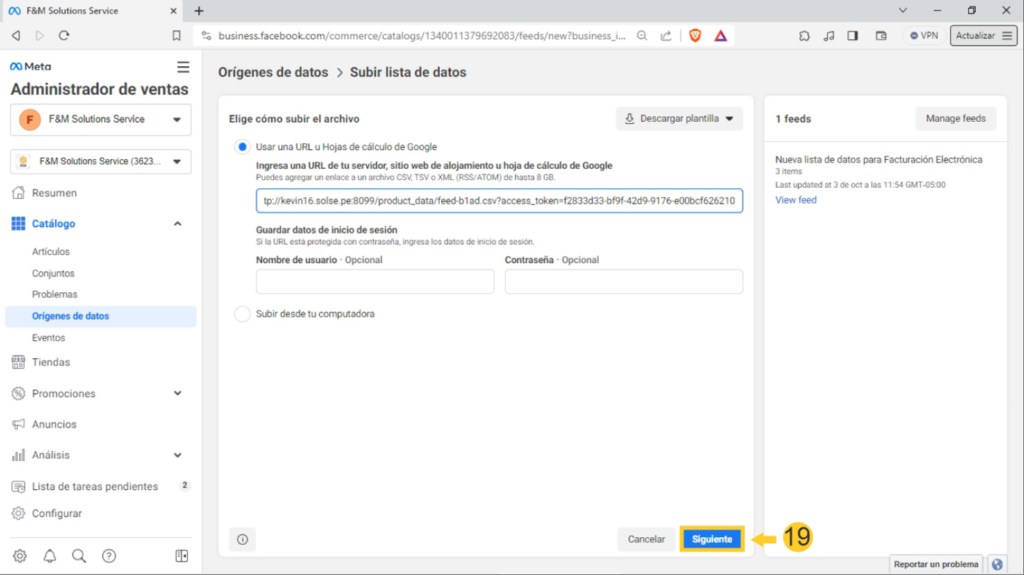
20) Como ya anteriormente ya había subido algunos productos las que se muestran las que se van a subir no se muestran. aquí seleccionamos "Actualizar tu lista de datos" y luego clic en "Siguiente".
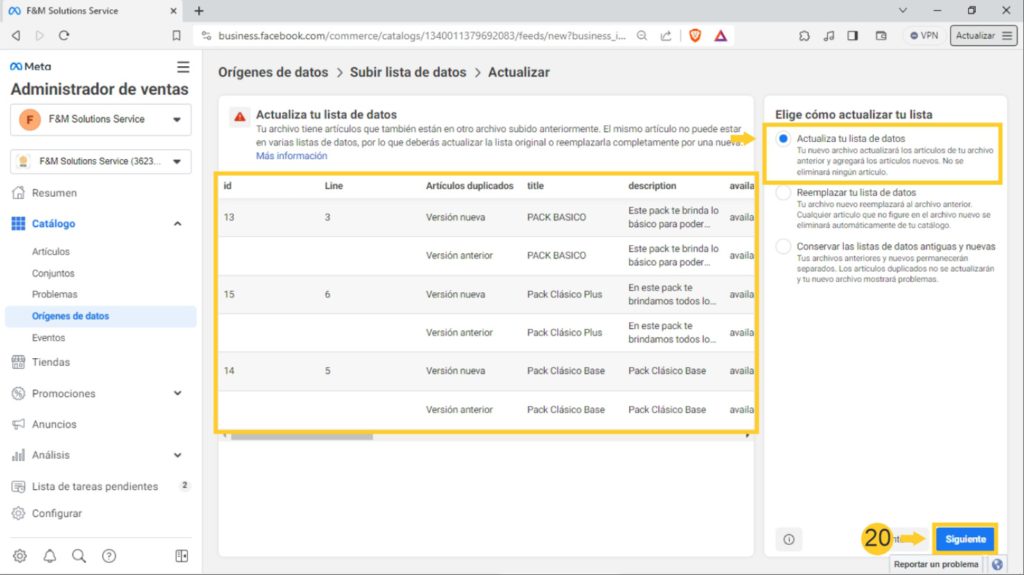
21) En el campo "Nombre" Colocamos el nombre que deseamos, abajo esta la url que copiamos.

22) En el campo "Divisa predeterminada" colocamos la moneda que deseamos.
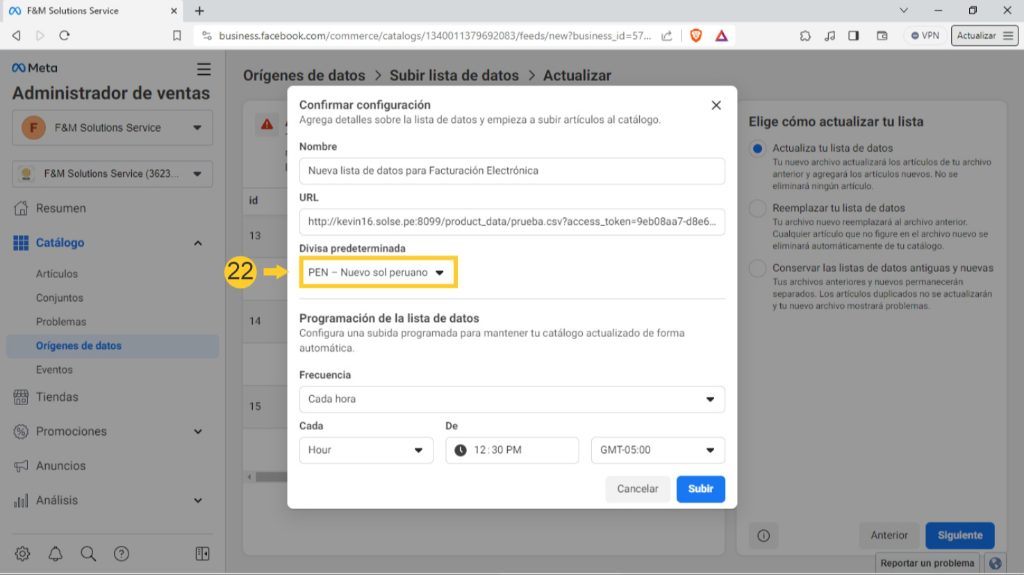
23) En el campo "Frecuencia" podemos elegir con qué frecuencia se actualice los datos, puede ser cada hora, cada día o cada semana.
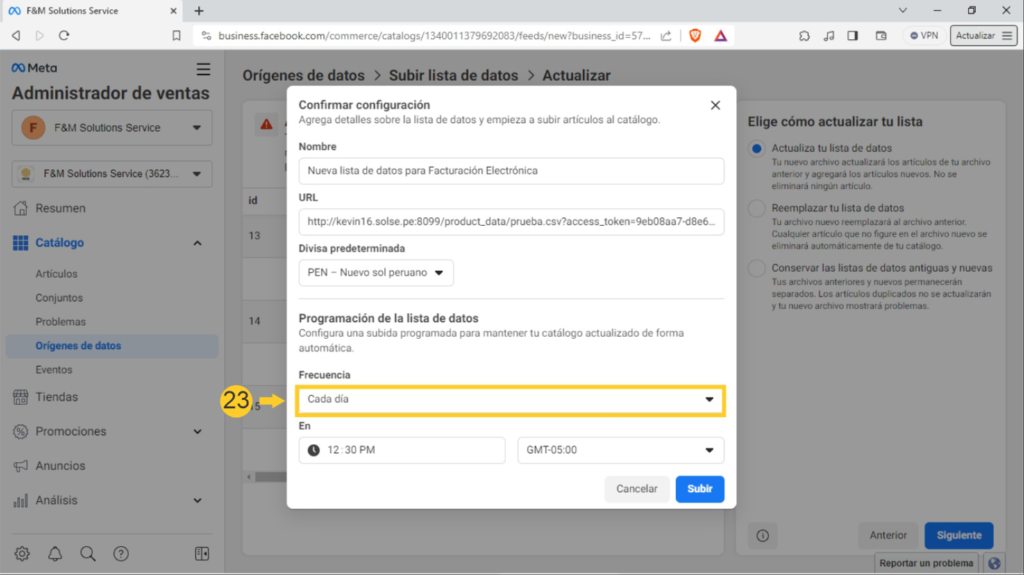
24) Luego clic en "Subir".
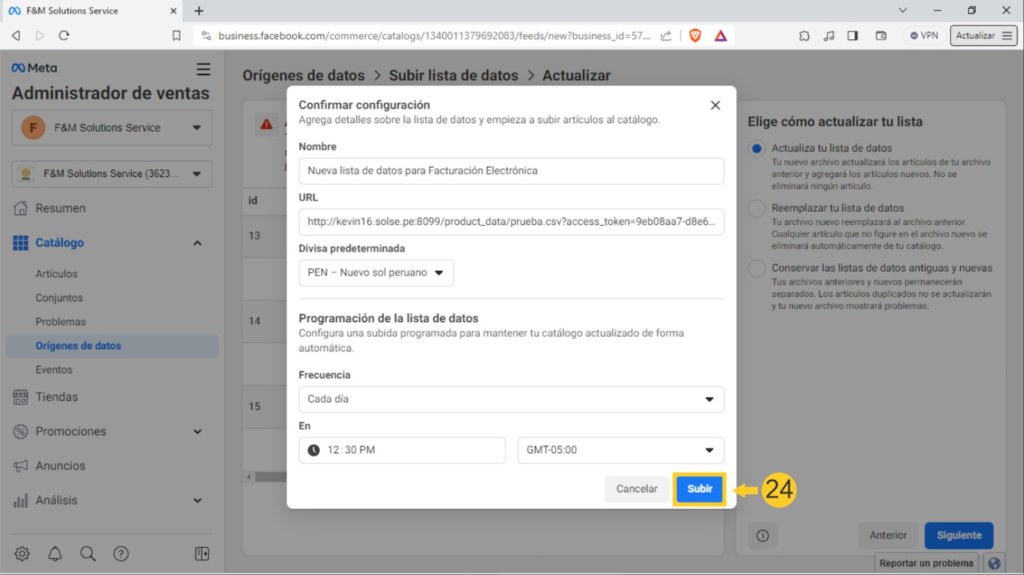
25) Esperamos que se sube los productos.
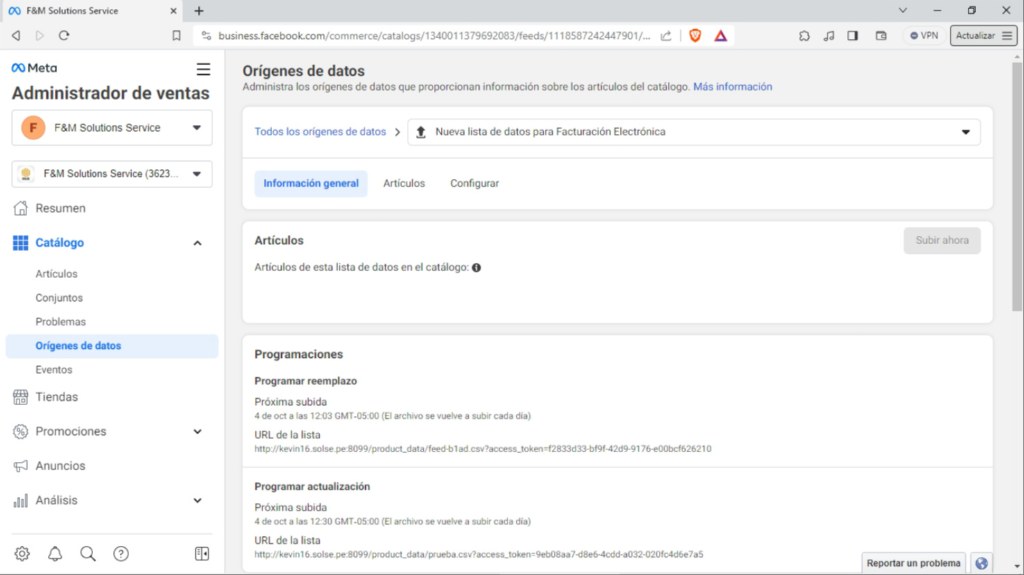
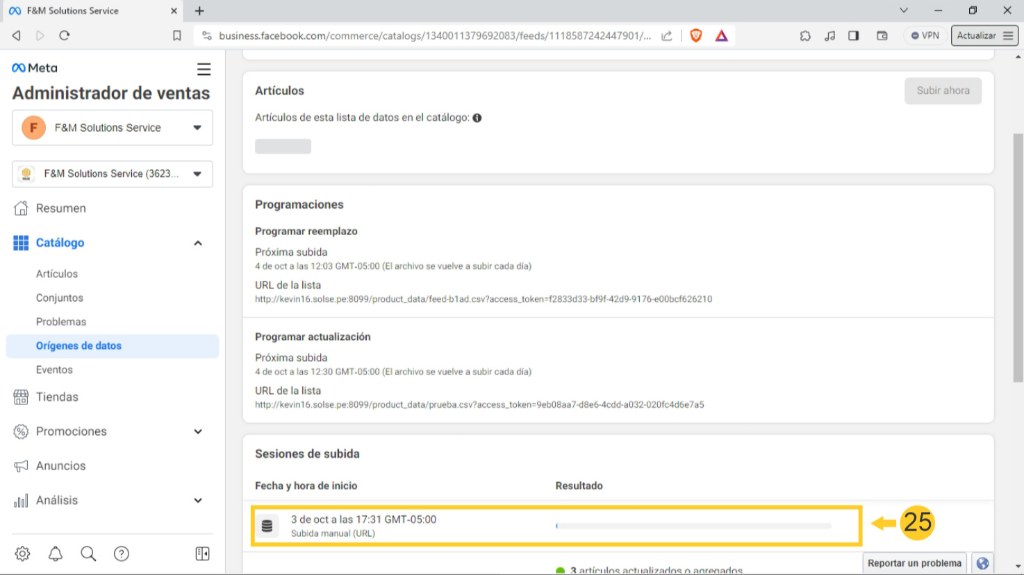
26) Observamos que se subió 6 de 7, el que sale error es por un producto por defecto de odoo así que no afecta en nada.
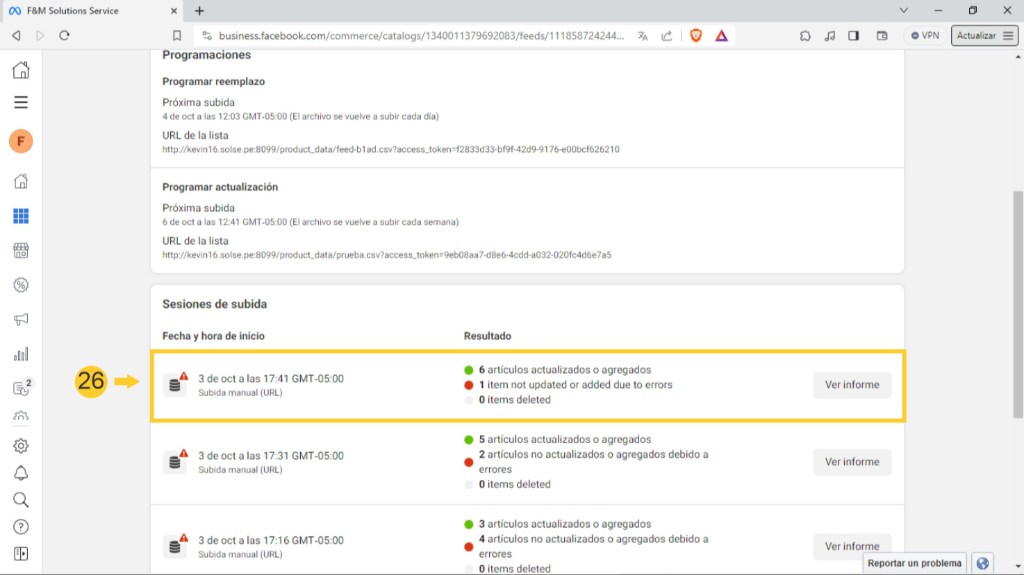
27) Observamos que se sube el producto que creamos y los 2 otros productos.
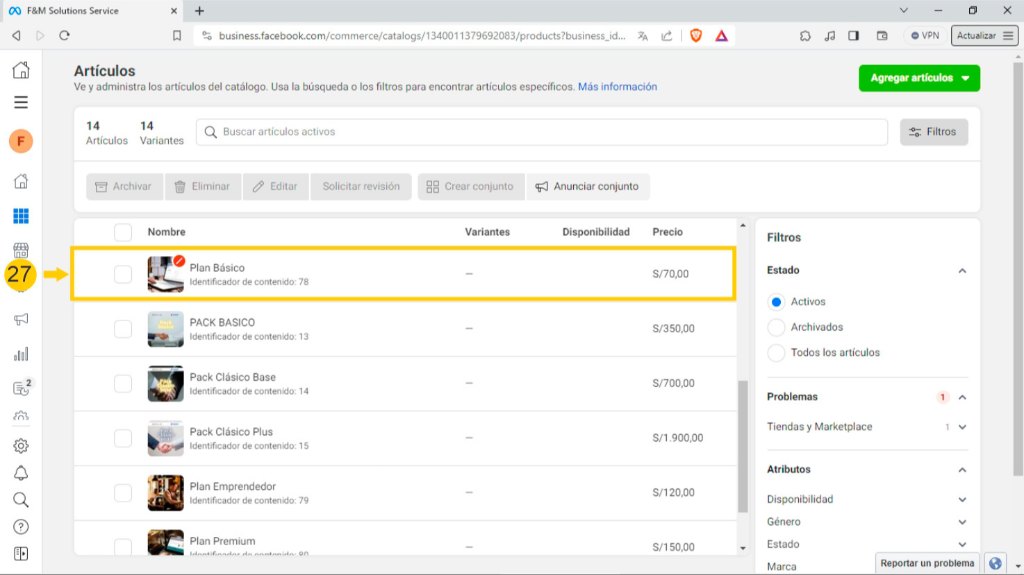
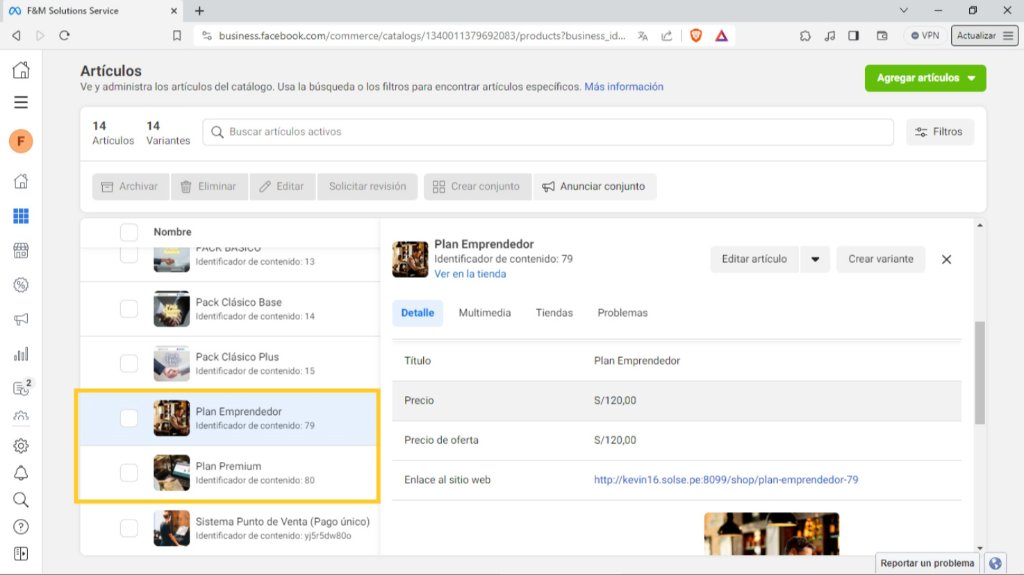
¡Gracias por visitar nuestro blog!
Apreciamos mucho su atención y esperamos que hayan disfrutado de su visita. Si les gustó nuestro contenido, les invitamos a dejar un comentario y compartirlo
¡Gracias de nuevo por su apoyo!
Subir Producto de odoo a Facebook Fácilmente